
Мазмұны:
- 1 -қадам: Сізге не қажет
- 2 -қадам: Visuino -ны іске қосыңыз және M5 Stack Stick C тақтасының түрін таңдаңыз
- 3 -қадам: Visuino компоненттерін қосу және орнату
- 4 -қадам: Қосымша - «Мәтін мәні» компонентінің көмегімен мәтінді көрсету
- 5 -қадам: Arduino кодын жасаңыз, құрастырыңыз және жүктеңіз
- 6 -қадам: Ойнаңыз
- Автор John Day [email protected].
- Public 2024-01-30 10:22.
- Соңғы өзгертілген 2025-01-23 14:50.
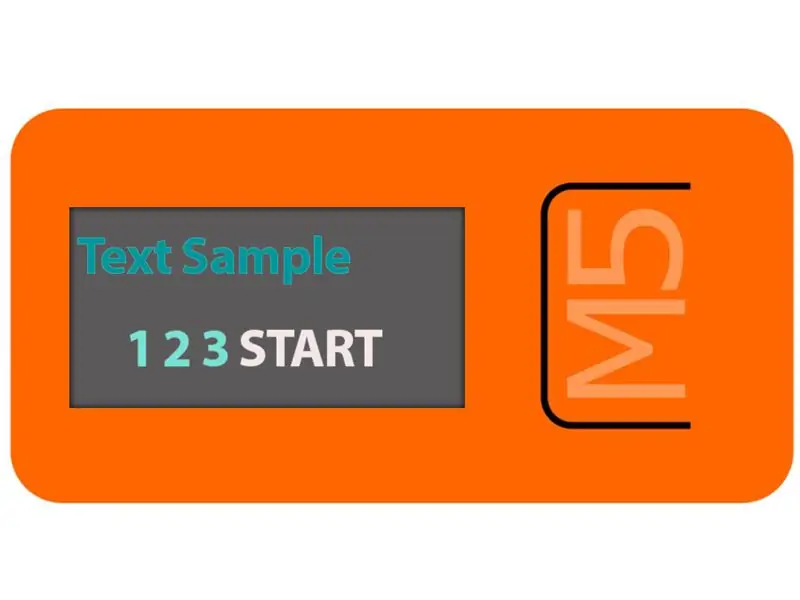
Бұл оқулықта біз ESP32 M5Stack StickC -ті Arduino IDE және Visuino көмегімен СКД -де кез келген мәтінді көрсету үшін қалай бағдарламалауды үйренеміз.
1 -қадам: Сізге не қажет

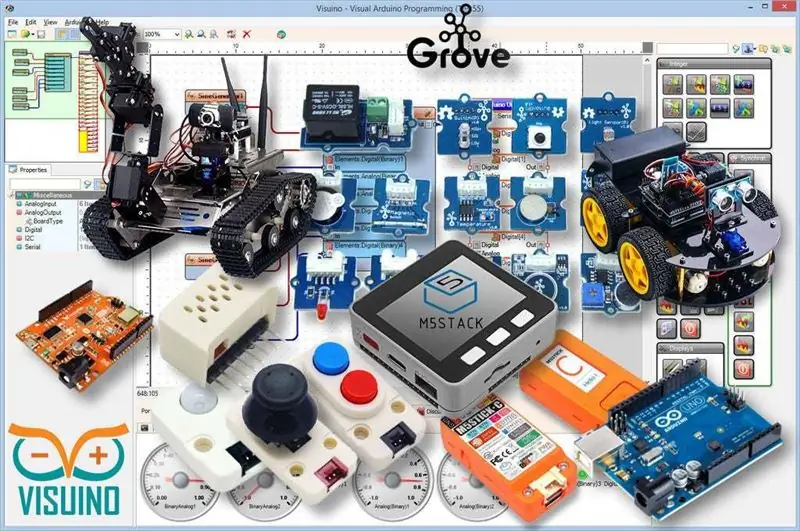
M5StickC ESP32: сіз оны осы жерден ала аласыз
Visuino бағдарламасы: Visuino жүктеу
2 -қадам: Visuino -ны іске қосыңыз және M5 Stack Stick C тақтасының түрін таңдаңыз
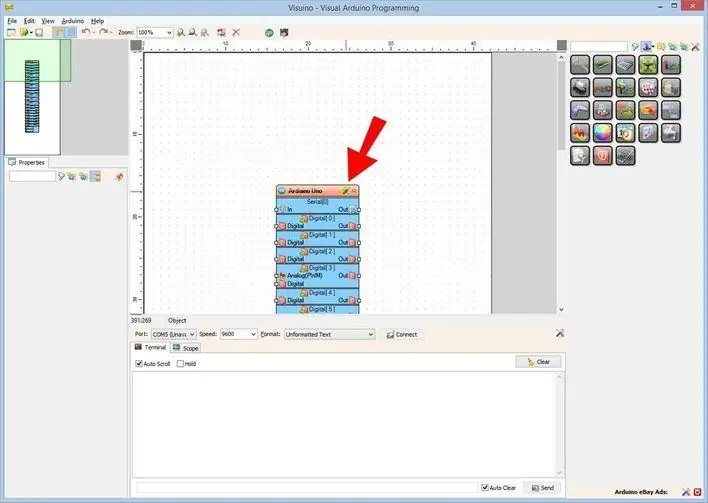
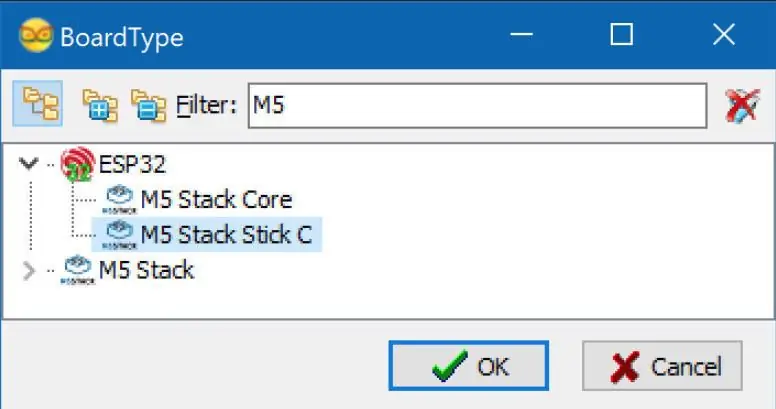
Visuino -ны бірінші суретте көрсетілгендей іске қосыңыз Visuino ішіндегі Arduino компонентіндегі (Құралдар 1) «Құралдар» түймесін басыңыз. Диалог пайда болған кезде 2 -суретте көрсетілгендей «M5 Stack Stick C» таңдаңыз.
3 -қадам: Visuino компоненттерін қосу және орнату
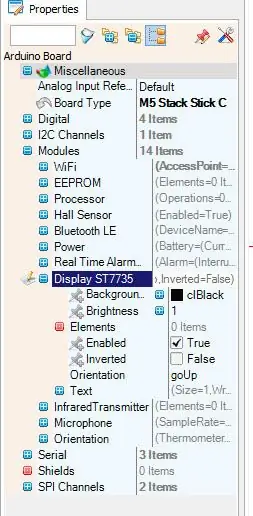
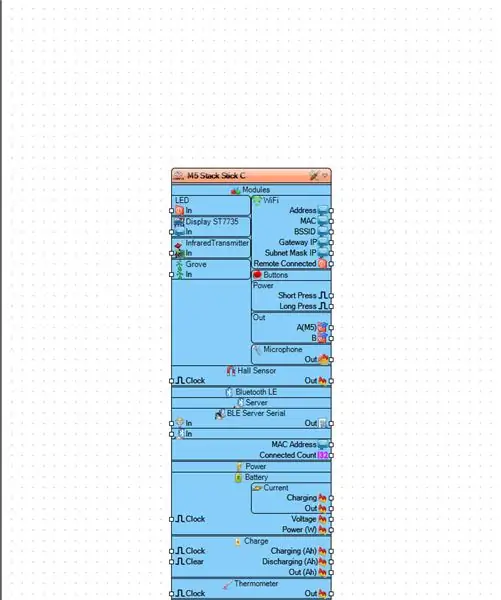
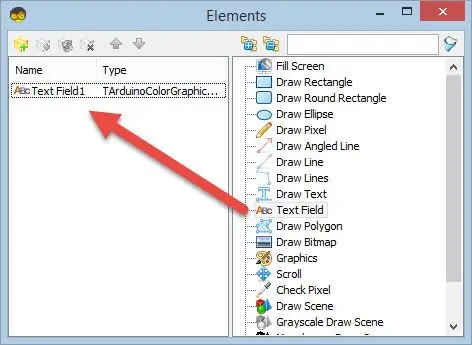
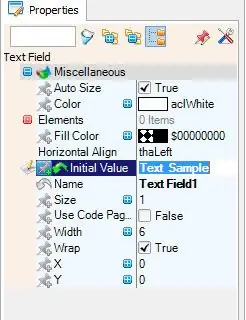
- Оны таңдау үшін «M5 Stack Stick C» тақтасын басыңыз
- «Сипаттар» терезесінде «Модульдерді» таңдап, кеңейту үшін «+» түймесін басыңыз, «Display ST7735» таңдаңыз және оны кеңейту үшін «+» түймесін басыңыз,
- Бағытты «goRight» күйіне орнатыңыз <бұл мәтіннің қалай бағытталатынын білдіреді
- «Элементтерді» таңдап, көк нүктені 3 нүктемен басыңыз …
- Диалог элементтері көрсетіледі
- Элементтер тілқатысу терезесінде «Мәтін өрісін» оң жақтан солға қарай сүйреңіз
Оны таңдау үшін сол жақтағы «Мәтін өрісі1» түймесін басыңыз, содан кейін «Сипаттар терезесінде» «Мәтін үлгісі» сияқты әдепкі мәтінді орнату үшін «Бастапқы мән» түймесін басыңыз.
-сондық терезелерде бұл мәтінді СКД -де көрсеткіңіз келетін X және Y -ді орнатыңыз, әдепкі мәні 0, яғни мәтін сол жақ жоғарғы бұрышта көрсетіле бастайды.
-Қаласаңыз, мәтін өлшемі мен түсін де орнатуға болады
Элементтер терезесін жабыңыз
Қосымша:
Оны таңдау үшін «M5 Stack Stick C» тақтасын басыңыз
«Сипаттар» терезесінде «Модульдерді» таңдап, кеңейту үшін «+» түймесін басыңыз, «Дисплей ST7735» тармағын таңдап, оны кеңейту үшін «+» түймесін басыңыз, содан кейін дисплейдің әдепкі түсі «Фон түсі» пайда болады, оны өзгертіңіз. сіздің сүйікті түсіңіз, сонымен қатар дисплей жарықтығын орнатуға болады, әдепкі - 1 (максимум), оны 0,5 немесе басқа мәнге қоюға болады, ол күңгірттенеді.
4 -қадам: Қосымша - «Мәтін мәні» компонентінің көмегімен мәтінді көрсету
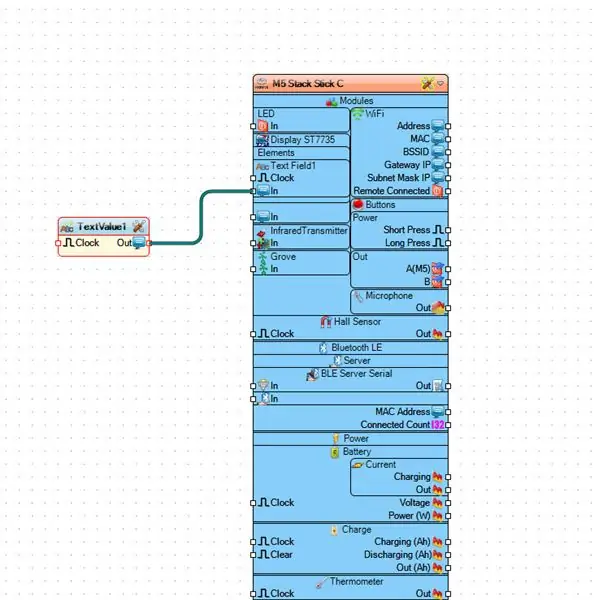
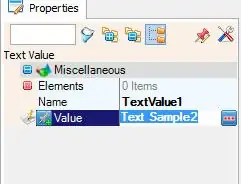
Элементтер тілқатысу терезесінде «Мәтін өрісі» элементін қосқаннан кейін.
Мәтінді «Мәтін мәні» компонентінің көмегімен орнатуға болады.
- Ол үшін «Мәтін мәні» компонентін апарып, оны «M5 Stack Stick C»> «Мәтін өрісі1» түйреуішіне [In] қосыңыз
- Сипаттар терезесінде көрсеткіңіз келетін мәтінді орнатыңыз
5 -қадам: Arduino кодын жасаңыз, құрастырыңыз және жүктеңіз
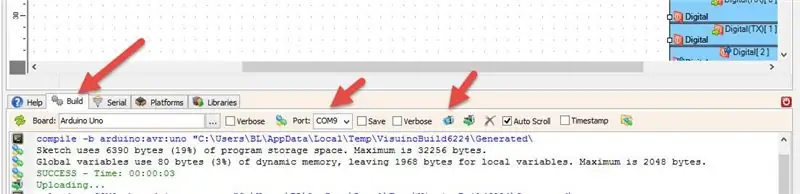
Visuino -да төменгі жағында «Құру» қойындысын нұқыңыз, дұрыс порт таңдалғанына көз жеткізіңіз, содан кейін «Құрастыру/Құру және Жүктеу» түймесін басыңыз.
6 -қадам: Ойнаңыз
Егер сіз M5Sticks модулін қоссаңыз, дисплейде сіз орнатқан мәтінді көрсете бастайды.
Құттықтаймын! Сіз Visuino көмегімен M5Sticks жобаңызды аяқтадыңыз. Сондай -ақ, мен осы нұсқаулық үшін жасаған Visuino жобасы қоса берілді. Сіз оны Visuino -да жүктей және аша аласыз:
- Бірінші файл «StickC-Display-Text.visuino» тек элементтер терезесінде мәтінді орнатады
- Екінші файл «StickC-Display-Text-using-textvalue.visuino» мәтінді «Мәтін мәні» компонентінің көмегімен реттейді
Ұсынылған:
DIY Visuino көмегімен M5StickC ESP32 -де уақытты қалай көрсету керек - оңай: 9 қадам

DIY M5StickC ESP32 -де Visuino көмегімен уақытты қалай көрсету керек - оңай: Бұл оқулықта біз уақытты LCD -де көрсету үшін Arduino IDE және Visuino көмегімен ESP32 M5Stack StickC бағдарламалауды үйренеміз
M5STACK Visuino көмегімен M5StickC ESP32 -де температураны, ылғалдылық пен қысымды қалай көрсету керек - оңай: 6 қадам

M5STACK Visuino көмегімен M5StickC ESP32 -де температураны, ылғалдылық пен қысымды қалай көрсету керек - Оңай жасау: Бұл оқулықта біз ENV сенсоры (DHT12, BMP280, BMM150)
Мәтінді OLED -де Интернет арқылы көрсету: 9 қадам

Мәтінді интернет арқылы OLED -де көрсету: сәлем және қош келдіңіз, бұл қысқа нұсқаулық сізге Magicblocks көмегімен Magicbit -те мәтінді көрсетуді үйретеді. Бұл мақсатқа жетудің 2 негізгі әдісі бар; Инъекциялық блокты қолдану арқылы. Бақылау тақтасын пайдалану арқылы. Ең алдымен Magicb -ге кіріңіз
Блокнот көмегімен мәтінді аудиоға қалай түрлендіру керек!: 8 қадам

Блокнот арқылы мәтінді аудиоға қалай түрлендіруге болады !!: Бұл нұсқаулықта блокнот арқылы мәтінді аудиоға қалай өзгерту керектігін көрсетеді, менің каналыма жазылыңыз Рахмет
Мәтінді P10 LED дисплейінде Arduino көмегімен көрсету: 5 қадам (суреттермен)

Мәтінді P10 жарықдиодты дисплейде Arduino көмегімен көрсету: Dotmatrix дисплейі немесе жиі «жұмыс істейтін мәтін» деп аталады, көбінесе дүкендерде өз өнімдерін жарнамалау құралы ретінде кездеседі, оның практикалық және икемділігі іскерлік белсенділерді оны жарнамалық кеңес ретінде қолдануға ынталандырады. Енді нүктені қолдану
